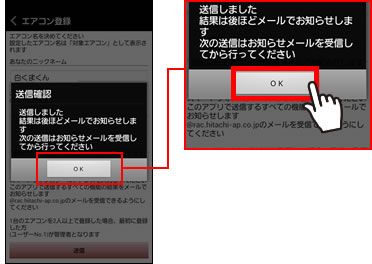日立エアコン モバイルコントロール・アプリの操作について:無線LAN接続アダプターのパスワードを変更する
無線LAN接続アダプターのパスワードを変更する
ご注意
無線LAN接続アダプターのパスワード変更は管理者以外はできません。
また、パスワードを変更したら、管理者以外のユーザーに変更したパスワードを連絡して、新しいパスワードへの更新作業を行ってもらってください。
(1)管理者がパスワードを変更する手順
STEP1
【設定】ボタンをタップします。
ご注意
この作業をするときは、「パスワード変更しました」というメールが届くまでは他のユーザーも含めて操作をしないでください。
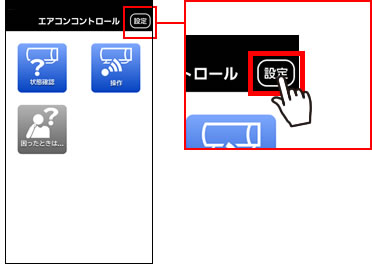
STEP2
管理者メニューをタップします。
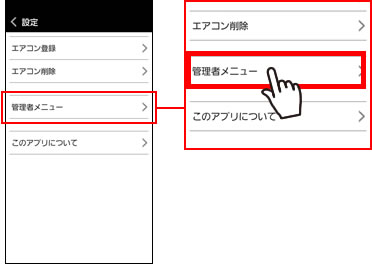
STEP3
メッセージを確認し、【OK】ボタンをタップします。
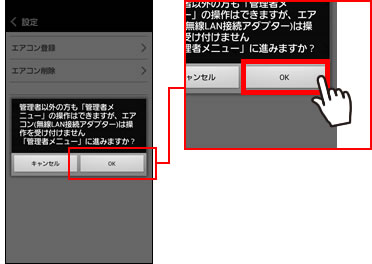
STEP4
パスワード変更をタップします。
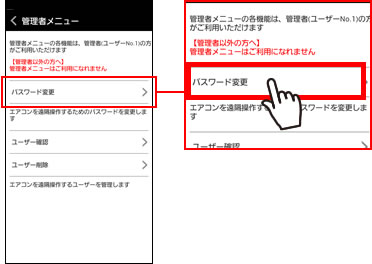
STEP5
パスワードを変更したいエアコンを選択します。
【対象エアコン】をタップします。
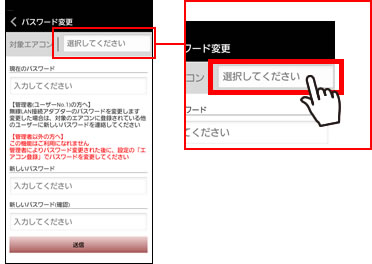
STEP6
変更したいエアコンをタップします。
<例>
ここでは「リビング」を選択しました。
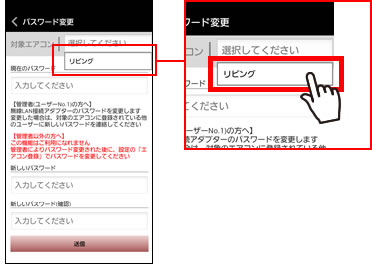
STEP7
現在のパスワードを入力します。
【現在のパスワード】をタップします。
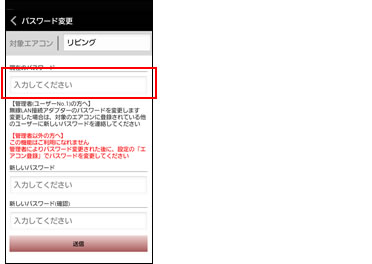
STEP8
現在のパスワードを入力します。
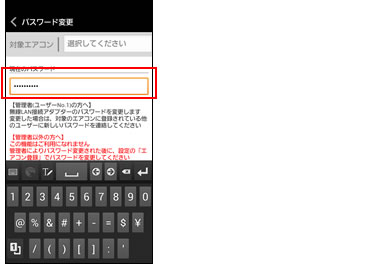
STEP9
新しいパスワードを設定します。
【新しいパスワード】をタップして、変更後の新しいパスワードを入力します。
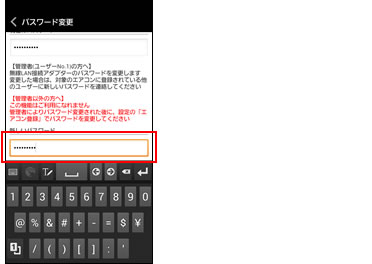
STEP10
新しいパスワードをもう一度入力します。
【新しいパスワード(確認)】をタップし、先ほど入力した変更後のパスワードを再度入力します。
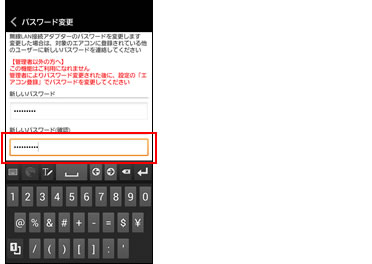
STEP11
【送信】ボタンをタップします。
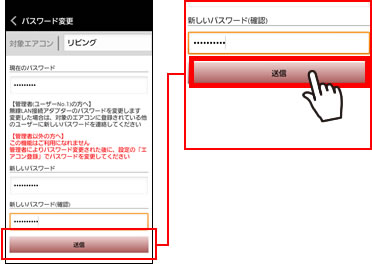
STEP12
メッセージを確認し、【OK】ボタンをタップします。
ご注意
新しいパスワードが現在のパスワードと同じ場合、または新しいパスワードと新しいパスワード(確認)が一致しない場合はエラー表示が出ます。そのときは確認してもう一度実施してください。
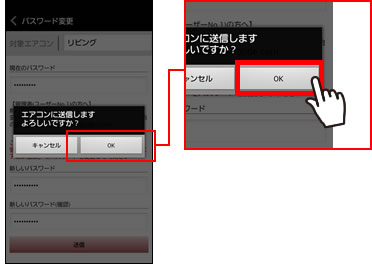
STEP13
メッセージを確認し、【OK】ボタンをタップします。
これでパスワードの変更は完了です。登録が完了すると、登録している全てのユーザーにお知らせメールが届きます。
<ワンポイントアドバイス>
変更が完了するとエアコンからのお知らせメールが届きます。お知らせメールが届くまで次の送信を行わないでください。
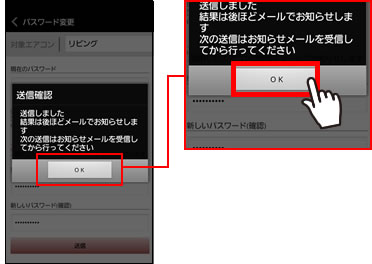
お知らせメールを確認する
お知らせメールを確認し、パスワードが変更したことを確認します。
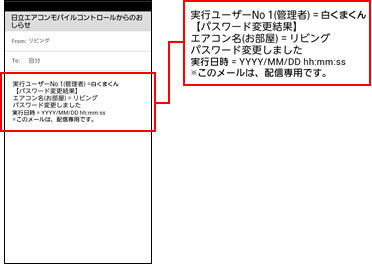
(2)管理者以外の方でパスワード変更のメールが来たときに新しいパスワードに更新する手順
STEP1
パスワード変更のメールが届いたら、管理者から新しいパスワードを聞いてこの作業を行ってください。
【設定】ボタンをタップします。
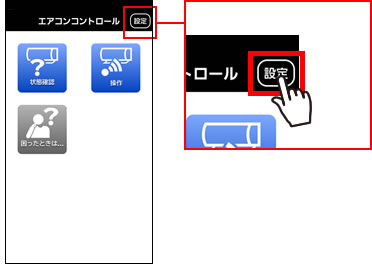
STEP2
エアコン登録をタップします。
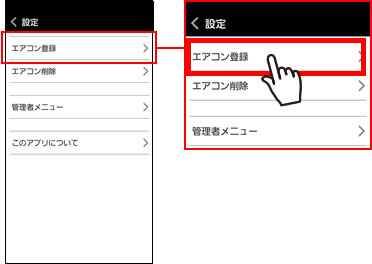
STEP3
無線LAN接続アダプターのIDを選択します。
【登録済みID】ボタンをタップします。
<ワンポイントアドバイス>
IDが、すでに希望のIDになっている場合には、この操作は省略できます。
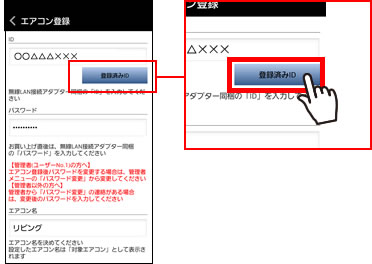
STEP4
パスワードを変更したい無線LAN接続アダプターのIDを選択して【OK】ボタンをタップします。
<ワンポイントアドバイス>
IDは無線LAN接続アダプターに同梱されている機器ラベルおよびアダプターの裏面に記載されています。
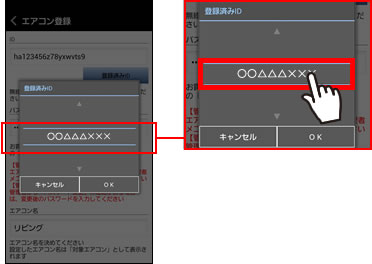
STEP5
【パスワード】をタップして、新しいパスワードを入力します。
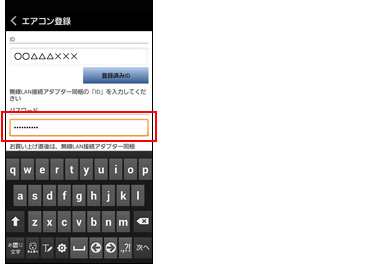
STEP6
【送信】ボタンをタップします。
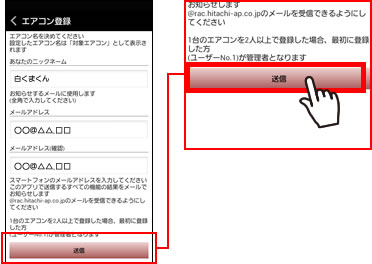
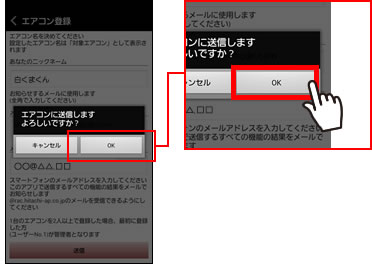
STEP8
メッセージを確認し、【OK】ボタンをタップします。
<ワンポイントアドバイス>
変更が完了するとエアコンからのお知らせメールが届きます。お知らせメールが届くまで他のユーザーの操作も含めて次の送信を行わないでください。